MyEclipse10.6Eclipse4.2集成 flash builder 4.6
Myeclipse10下载,安装,破解,插件,优化介绍

Myeclipse10下载,安装,破解,插件,优化介绍一.Myeclipse10下载与破解Genuitec 公司发布了MyEclipse 10,一款Genuitec旗下的商业化Eclipse集成开发工具的升级版本。
MyEclipse 10基于Eclipse Indigo构建,为Java和JavaEE项目提供了Maven3的支持。
本次发布的版本中还加入了对JaveEE 6、HTML5、JPA2和JSF 2的支持。
版本号10是为了庆祝即将到来的Eclipse的10周年诞辰(MyEclipse的首次发布是在8年前)。
我现在用的还是6.5的版本,6.5的版本是我觉得最好用的一个版本。
我装上了,还没感受到有哪些好用,就是感觉体积庞大,和IBM 的WID一样,是个多面手,啥事都能干,其实经常能使用的也就其中那么几个功能,要是能像插件一样,即插即用就好了。
MyEclipse 10使用最高级的桌面和Web开发技术,包括HTML5 和Java EE 6,支持JPA 2.0、JSF 2.0 、Eclipselink 2.1 以及OpenJPA 2.0. 而对IBM WebSphere 用户来说,MyEclipse Blue 支持最新版本的WebSphere Portal Server 7.0、WebSphere 8 以及以前的版本,无缝的支持IBM DB2 数据库。
MyEclipse 是一个十分优秀的用于开发Java,J2EE的Eclipse 插件集合,MyEclipse的功能非常强大,支持也十分广泛,尤其是对各种开元产品的支持十分不错。
MyEclipse目前支持Java Servlet,AJAX, JSP, JSF, Struts,Spring, Hibernate,EJB3,JDBC数据库链接工具等多项功能。
可以说MyEclipse几乎囊括了目前所有主流开元产品的专属eclipse开发工具。
以下是下载与破解链接(右击迅雷下载):Myeclipse10 正式下载Myeclipse10 Bule版下载Myeclipse9/10破解包(内附详细破解步骤)另附Myeclipse8/9/10 Verycd下载出处:Myeclipse_Verycd下载二.Myeclipse10修改字体MyEclipse10 是基于Eclipse3.7内核,但在Eclipse的Preferences-〉general-〉Appearance->Colors and Fonts 中并没有找到Courier New字体,它采用的是Consolas 字体,中文看着非常小非常别扭,在Windows7下,系统自带虽然有Courier New字体,但是并没有激活显示,需要手动激活,才能在软件中使用激活方法如下:在win7的控制面板->字体,找到Courier New,右键,显示。
Flashbuilder4.5 + eclipse for j2ee + Blazeds 简单实例(适合新手)
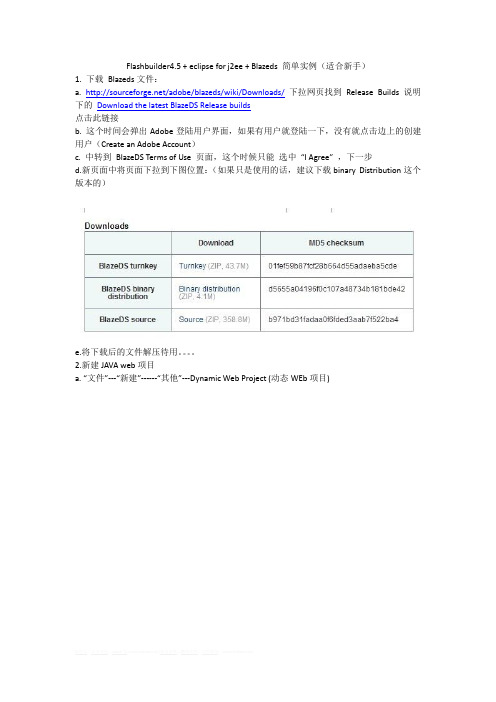
Flashbuilder4.5 + eclipse for j2ee + Blazeds 简单实例(适合新手)1. 下载Blazeds文件:a. /adobe/blazeds/wiki/Downloads/下拉网页找到Release Builds 说明下的Download the latest BlazeDS Release builds点击此链接b. 这个时间会弹出Adobe登陆用户界面,如果有用户就登陆一下,没有就点击边上的创建用户(Create an Adobe Account)c. 中转到BlazeDS Terms of Use 页面,这个时候只能选中“I Agree” ,下一步d.新页面中将页面下拉到下图位置:(如果只是使用的话,建议下载binary Distribution这个版本的)e.将下载后的文件解压待用。
2.新建JAVA web项目a. “文件”---“新建”------“其他”---Dynamic Web Project (动态WEb项目)b.新建项目BlazedsDemo参数如下(只供参考,只要能新建出项目即可)c.在新项目下的Src文件中新增一个HelloWorld类HelloWorldd.将Blazeds刚解压出来的blazeds\WEB-INF\lib 下的文件复制到本项目下的WebContent下的WEB-INF\lib下e. blazeds\WEB-INF\flex 下的文件复制到本项目下的WebContent下的WEB-INF下f. blazeds\WEB-INF 下的web.xml 替换本项目下的WebContent下的WEB-INF中的web.xmlg. 在WEB-INF\flex\remoting-config.xml 中新增如下代码:<destination id="helloWorld"><properties><source>cn.riahome.java.HelloWorld</source></properties></destination>修改后文件如下:Remoting-config文件注:a. destination节点的id名称是要被Flex端直接调用的b. <source>cn.riahome.java.HelloWorld</source> 指定所对应的类h. 修改“构建路径”选中项目右击“属性”--在弹出框中选择“java构建路径”---选择"源代码"子项如下图注:将输出路径修改为:WebContent/WEB-INF/classes 系统会自动到Web-inf /classes 中找文件编译后的类文件1.这里一定要设置,要不然项目运行时会提醒找不到此类的错误3.新建Flex项目a. “文件”---“新建”--“Flex项目” 填写信息如图:b.点击下一步注:a. 根文件夹:填写TomCat下的你程序发布的本地地址如:C:\tomcat\webapps\demo\b.根URL:填写你程序运行起来的网页地址(如图)c.上下文根目录:填写网页地址中端口号后的名称如上图中“根URL” 端口号后的BlazedsDemod.输出文件夹:与“根文件夹”相同e.点击“完成” 建立项目c.配置新建项目的编译参数a.右击项目--“属性” --- “Flex编译器” ---- 在右侧找到“附加的编译器参数” 在下方框中增加一段"{你的tomcat发布地址下的}\WebContent\WEB-INF\flex\services-config.xml" (根据实际情况配置此文件所在位置)3.新建文件名index.mxml的文件其内容参考下面代码index.mxml注:a.<s:RemoteObject id="remoteObject"destination="helloWorld" //对应Blazeds中配置remoting-config.xml的Destination 名称result="resultHandler(event)" // 执行成功执行fault="faultHandler(event)" //执行失败执行/>b. remoteObject.getHelloWorld("zhaoyashan"); //对应Java类中的getHelloWorld方法,有参数时可以直接传。
查看文章
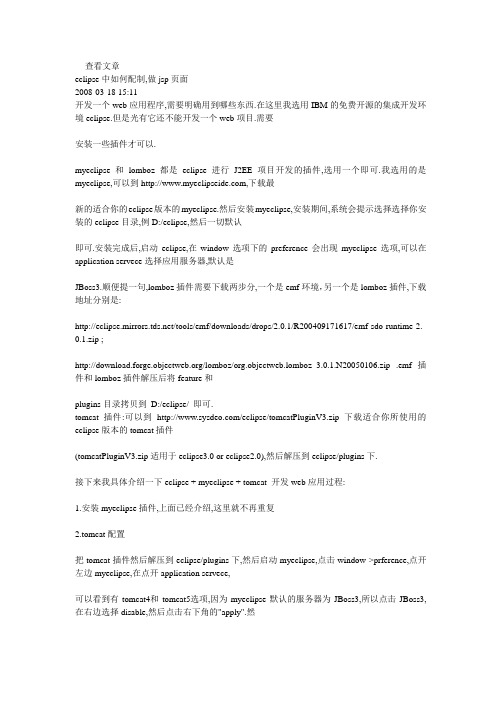
查看文章eclipse中如何配制,做jsp页面2008-03-18 15:11开发一个web应用程序,需要明确用到哪些东西.在这里我选用IBM的免费开源的集成开发环境eclipse.但是光有它还不能开发一个web项目.需要安装一些插件才可以.myeclipse和lomboz都是eclipse进行J2EE项目开发的插件,选用一个即可.我选用的是myeclipse,可以到,下载最新的适合你的eclipse版本的myeclipse.然后安装myeclipse,安装期间,系统会提示选择选择你安装的eclipse目录,例D:/eclipse,然后一切默认即可.安装完成后,启动eclipse,在window选项下的preference会出现myeclipse选项,可以在application servece选择应用服务器,默认是JBoss3.顺便提一句,lomboz插件需要下载两步分,一个是emf环境,另一个是lomboz插件,下载地址分别是:/tools/emf/downloads/drops/2.0.1/R200409171617/emf-sdo-runtime-2.0.1.zip ;/lomboz/org.objectweb.lomboz_3.0.1.N20050106.zip .emf插件和lomboz插件解压后将feature和plugins目录拷贝到D:/eclipse/ 即可.tomcat插件:可以到/eclipse/tomcatPluginV3.zip下载适合你所使用的eclipse版本的tomcat插件(tomcatPluginV3.zip适用于eclipse3.0 or eclipse2.0),然后解压到eclipse/plugins下.接下来我具体介绍一下eclipse + myeclipse + tomcat 开发web应用过程:1.安装myeclipse插件,上面已经介绍,这里就不再重复2.tomcat配置把tomcat插件然后解压到eclipse/plugins下,然后启动myeclipse,点击window->prference,点开左边myeclipse,在点开application servece,可以看到有tomcat4和tomcat5选项,因为myeclipse默认的服务器为JBoss3,所以点击JBoss3,在右边选择disable,然后点击右下角的"apply".然后再选择tomcat5,选择able,点击应用.接下来输入tomcat home,即你安装的tomcat目录.下面的参数会自动配置,点击apply.(我用的是eclipse3.0.2版本).现在配置问题大功告成了,哈哈哈~~~大笑三声:)3.建立web项目选择File->New->project,在左边选择web Project,然后起一个好听的项目名,如果不想把项目放在默认位置,就去掉Use default location复选项,然后选择你想存放的目录myeclipse10.0优化及SVN安装配置分类:Java2012-04-22 18:07 3人阅读评论(0) 收藏举报myeclipse10.0优化我用的是myeclipse10.0做的优化,早起版本8.5、8.5也都大同小异一、Myeclipse10修改字体MyEclipse10是基于Eclipse3.7内核,但在Eclipse的Preferences-〉general-〉Appearance->Colors and Fonts 中并没有找到Courier New 字体,它采用的是Consolas字体,中文看着非常小非常别扭,在Windows7下,系统自带虽然有Courier New字体,但是并没有激活显示,需要手动激活,才能在软件中使用激活方法如下:在win7的控制面板->字体,找到Courier New,右键,显示。
myeclipse加入flex插件包

myeclipse加入flex插件包MyEclipse 如何使用flex插件?1、准备myeclipse 6.0以上的版本2、下载FB3_WWEJ_Plugin.exe flex插件包3、准备Blazeds框架的核心包 blazeds_bin_3-0-0-544.zip安装:FB3 插件在第三步的时候要选中安装myeclipse 下的 eclipse路径第四步弹出的窗口选择proceed with Caution安装完毕之后1、在安装路径下的(C:\Program Files\Adobe\Flex Builder 3 Plug-in)的eclipse 下的features 和plugins 文件下的文件拷贝到myeclipse 下的eclipse 下的 features 和plugins (要对应)2、在安装路径下的(C:\Program Files\Adobe\Flex Builder 3 Plug-in)整个文件夹sdks拷贝到myeclipse 下的 eclipse 下这时插件已经安装成功。
接下来如何在myeclipse 中创建flex工厂项目1、打开myeclipse ,却换到FLEX Development 视图2、鼠标右键创建一个flex工程项目3、在server technology选上j2ee4、在 target runtime 选中tomcat服务器(如果没有则创建),注意这里的服务器必须要和myeclipse所用的服务器一致5、Flex war file 选上blazeds.war 核心文件6、在content folder 中输入WebRoot7、在OutPut folder 也同样输入WebRoot (和Content folder 一致)如下图:8、这时项目已经创建成功,结构如下图:我们所创建的工程只是一个flex工程,那么如何把flex工程编程web工程呢?1、鼠标右键项目---myeclipse---add web project capabilities 在弹出的窗口去掉create web xml 的勾2、鼠标右键项目—属性—在弹出的窗口选上Flex compiler (如果有提示没有找到flex sdk 的话),我们通过选中第二个按钮选上flex sdk3、这时在属性窗口点击Flex Builder Path 中的Output folder url 就是我们放入的入口4、这时项目就出现连个地球表示这里有两个web项目 (成功)5、在编辑的时候如果修改了mxml 文件需要重新编译我们可以通过(菜单栏的project----clean 即可重新编译)6、最后myeclipse 中提示的flex代码是不正确的那么我们如何修改呢?如果安装了spket 就必须要修改?在window->preferences->general->editors->file associations中把MXML文件的提示默认为MXML EDITORS就行了第二步需要在设置flex的sdk windows – proference – spket --flex sdk 下选择flex 的sdks 下的 2.0.2 即可第三步:那么如何设置ActionScript 像在flex 中一样提示呢(Alt+/)我们通过在属性窗口的General 的key 找到alt+/设置即可问题:如果在项目中需要访问jsp 页面会报错:org.apache.catalina.util.DefaultAnnotationProcessor 这里说明了项目的jar 包起冲突解决方法:修改了tomcat里的context.xml文件,在context 元素下添加即可。
Myeclipse10.6破解图文教程

Myeclipse10.6破解图文教程
这是本人继制作了MyeclipseForSpring10.6图文教程后的,继续制作的myeclipse10.6的教程,用的是同样的截图,笔者也装了myeclipse了,也成功破解了,而且笔者是装了myeclipse和myeclipseForSpring两个同样是10.6的版本,都安装在了安装提示的默认的路径下,而且同样都破解了,这里用的是两个破解文件,但是笔者不知道这两个破解文件是否完全相同,笔者心有余虑,打开了这两个IDE的安装路径,发现他们用的是同样的Common下的plugins文件夹,该文件夹就是我们破解所需要替换文件的文件夹,因为破解这两个IDE用了两个破解文件,笔者前面说了,不知道它们两个破解文件是否相同,破解中是否替换了相关文件,笔者担心同时破解了两个IDE会引起相关的错误或者冲突,所以笔者只用Spring版本的,笔者卸载了这两款IDE又重新安装了Spring版本,所以有了Spring版本的图文教程,而这个是用的同样的截图,这里笔者保守的推荐,这两款同样是10.6版本的IDE,最好只破解和使用一款,当然,可能有其他办法,笔者没有详细去研究,笔者是搞开发的,不是搞破解的,嘿嘿,剩下的东西大家去探究吧~~~~
前面说了啰里叭嗦的一大堆,意思就是在默认安装目录的情况下不推荐同时破解myeclipse和myeclipseForSpring这两款10.6的IDE,虽然笔者成功了,但是担心不知道以后会遇见什么问题~~ 好了,这里单独破解myeclipse10.6是完全没有问题滴~~我截的图大家自动把myeclipseForSpring的安装路径和破解路径替换成myeclipse的路径就可以了,这点相信大家完全没有问题吧,毕竟开始用myeclips e 大家也不是多菜的菜鸟了吧,嘿嘿~~大神勿喷~~。
EclipseMyEclipse的配置和使用优质内容

高级培训
8
3.3 点击Finish之后,Eclipse根据设置自动创建项目,最后提示是否打开此 项目所关联的透视图,点击Yes。
高级培训
9
3.4 这样我们便创建了一个基础的Web框架。
高级培训
10
4 创建一个JSP
4.1 点击FileNewJsp菜单项。弹出JSP创建窗口。 选择或输入JSP文件将要存放的路径和JSP文件的名称,点击Finish
7.2 新建的用户库中当前还没有任何的Jar包(如图1),我们选中新建的用 户库,点击Add JARs..,将要加入此用户库的jar包添加进来(如图2),点 击OK,完成用户库的配置。
图1
图2
高级培训
21
7.3 使用用户库:右键点击我们的项目,选择Properties.. 从弹出的窗口中选择Java Build Path菜单项,从右边窗口中,点击 Libraries,点击Add Library….
高级培训
37
10.7 连接完成之后如图。
高级培训
38
再见
高级培训
39
高级培训
6
3 创建Web项目
3.1 选择FileNewOther或选择工具栏上边的New按钮,弹出新建窗口。 这里我们选择MyEclipse下的WebProject,点击Next
高级培训
7
3.2 在Web项目创建向导窗口中,输入项目的名称,其它的按默认选项就 行, 点击Finish完成此Web项目的创建。
高级培训
13
6 将Web应用发布到服务器并运行 6.1 点击工具栏上的布署按钮
高级培训
14
6.2 从弹出的窗口中,点击Add按钮。(图1) 6.3 从弹出的布署窗口中选择,Tomcat5服务器,点击Finish。(图2)
Flexbuilder插件和myecplise的整合
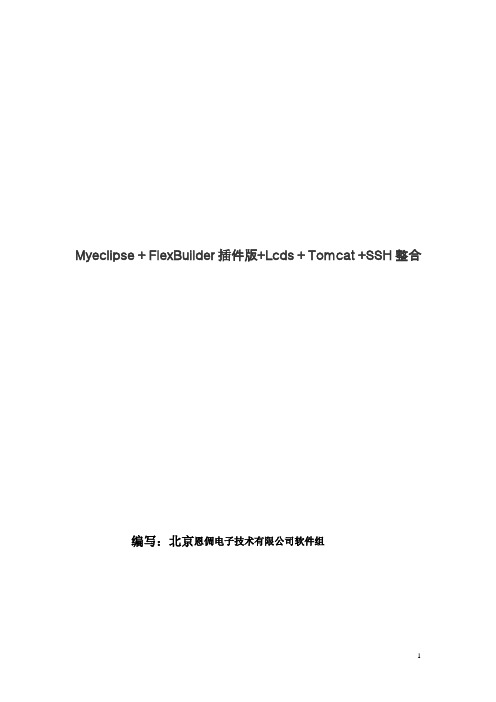
Myeclipse + FlexBuilder插件版+Lcds + Tomcat +SSH整合编写:北京恩倜电子技术有限公司软件组目录第一章在MyEclipse中安装FLEX插件的过程--------------3 第二章apache-tomcat-6.0.32+lcds的安装与配置---------14第三章在myecplise中建立flex工程,配置SSH框架--------26 附录一MyEclipse 7.5,MyEclipse 8.0中安装Flex插件-------------39 附录二.在Eclipse3.3中安装FLEX插件的过程-------------------40 附录三测试程序flextest完整版-----------------------------------------------48 附录四如果flex.mxml文件生成不了flex.html文件的解决方法--------61 附录五Flash builder4 插件终极破解方法----------------------------------------------64第一章在MyEclipse中安装FLEX插件的过程一、准备工作:所需要的软件Myec lipse 6.0(核为Eclipse 3.3) 或Myec lipse 8.5+FlexBuilder3 beta2 插件版或FlexBuilder4 插件版+Lcds + Tomcat 6.0 注意:MyEclipse 7.5和MyEclipse8.0版本的安装非常复杂,见附录一。
本文以Myec lipse 6.0(核为Eclipse 3.3)+ FlexBuilder3 beta2 插件版+ Lcds+ Tomcat 6.0为例说明其安装配置过程,其他安装组合与此相似,不同的地方会在文中说明。
二、安装过程:1.安装MyEclipse6.0(在此不再详述)。
MyEclipse和Eclipse开发环境的搭建步骤
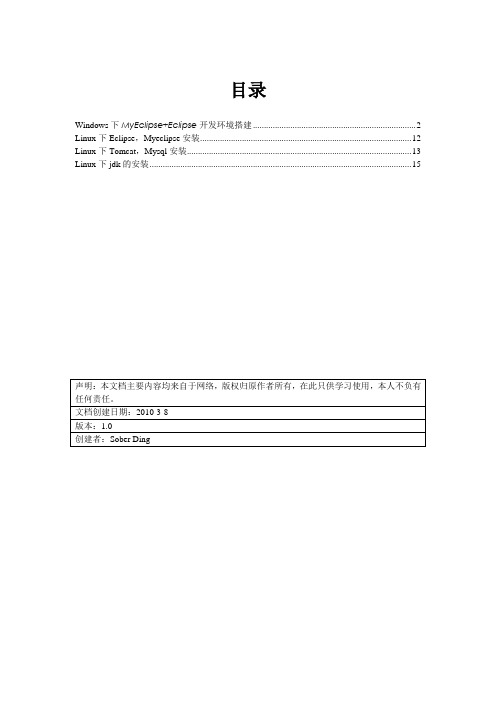
目录Windows下MyEclipse+Eclipse开发环境搭建 (2)Linux下Eclipse,Myeclipse安装 (12)Linux下Tomcat,Mysql安装 (13)Linux下jdk的安装 (14)声明:本文档主要内容均来自于网络,版权归原作者所有,在此只供学习使用,本人不负有任何责任。
文档创建日期:2010-3-8版本:1.0创建者:Sober DingWindows下MyEclipse+Eclipse开发环境搭建此篇文章MyEclipse+Eclipse开发环境的搭建主要分七步来详细的说明如何搭建MyEclipse 的开发环境.一、安装JDK首先下载JDK 5.0(JDK 5.0的下载页面为:/j2se/1.5.0/download.jsp);然后运行JDK 5.0安装程序jdk-1_5_0_06-windows-i586-p.exe,安装过程中所有选项保持默认;最后配置JDK的环境变量:在“我的电脑”上点右键—>“属性”—>“高级”—> “环境变量(N)”。
新建系统变量JAVA_HOME:C:\Program Files\Java\jdk1.5.0_06;新建系统变量CLASSPATH:.;%JAVA_HOME%\lib;(注意:点号表示当前目录,不能省略)在系统变量Path的值的前面加入以下内容:%JAVA_HOME%\bin;(注意:这里的分号不能省略)到这里,JDK安装完毕。
下面我们测试一下JDK是否安装成功:将以下内容复制到记事本中:public class HelloJAVA{public static void main(String srg[]){System.out.println("Hello JAVA!");}}另存为“HelloJAVA.java”(不含引号,下同),并保存到D盘根目录下。
在命令行依次输入下图中红线所标注的命令:如果出现上图红框中所标注的内容,则说明JDK安装成功!注意:如果以后要安装诸如Eclipse、Borland JBuilder、JCreator、IntelliJ IDEA等集成开发环境(IDE,Integrated Development Environment),应该在IDE中编译运行一个简单的HelloWorld程序,以保证IDE可以识别出JDK的位置。
MyEcplise中安装FlashBulder
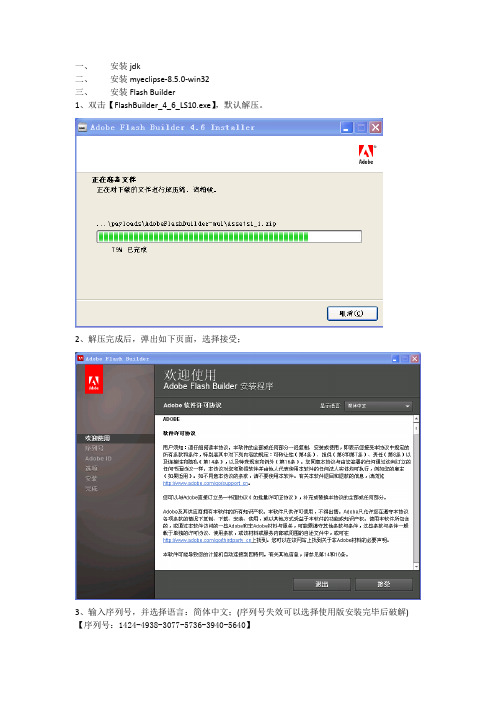
一、安装jdk二、安装myeclipse-8.5.0-win32三、安装Flash Builder1、双击【FlashBuilder_4_6_LS10.exe】,默认解压。
2、解压完成后,弹出如下页面,选择接受;3、输入序列号,并选择语言:简体中文;(序列号失效可以选择使用版安装完毕后破解) 【序列号:1424-4938-3077-5736-3940-5640】破解方法.安装完成后在安装目录下依次修改下列3个文件:(1).eclipse\plugins\com.adobe.flexbuilder.project_4.6.0.328916\META-INF下面的MANIFEST.MF修改:Bundle-Version: 0.0.0(2).eclipse\features\com.adobe.flexide.feature_4.6.0.328916下面的feature.xml修改:<pluginid="com.adobe.flexbuilder.project"download-size="0"install-size="0"version="0.0.0"/>(3).eclipse\plugins\com.adobe.flexbuilder.flex_4.6.0.328916下面:复制config.xml并重命名为config_builder.xml4、选择安装路径;5、安装;6、安装完成二、将Flash Builder集成到MyEclipse中的操作:1、在安装文件中找到:utilities文件夹,下面有个Adobe Flash Builder 4.6 Plug-in Utility.exe 点击运行2、按提示操作:下一步3、选择Flash Builder的安装路径,下一步;4、选择MyEclipse的安装路径,下一步;5、安装,直至完成;6、在安装文件中找到Adobe Flash Builder 4.6\eclipse 下面有两个文件夹features和plugins 将这两个文件夹中的内容分别copy到mycelipse 安装路径下的Common下相对应的features和plugins文件中。
把Myeclipse的项目导入eclipse编译步骤
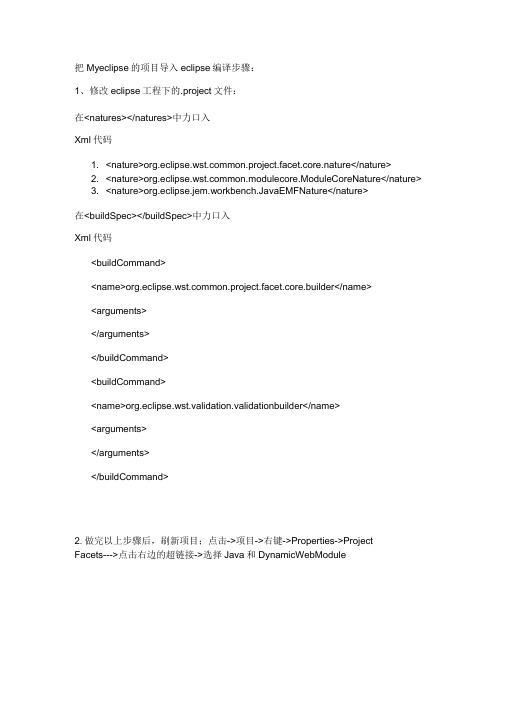
把Myeclipse的项目导入eclipse编译步骤:1、修改eclipse工程下的.project文件:在<natures></natures>中力口入Xml代码1. <nature>mon.project.facet.core.nature</nature>2. <nature>mon.modulecore.ModuleCoreNature</nature>3. <nature>org.eclipse.jem.workbench.JavaEMFNature</nature>在<buildSpec></buildSpec>中力口入Xml代码<buildCommand><name>mon.project.facet.core.builder</name><arguments></arguments></buildCommand><buildCommand><name>org.eclipse.wst.validation.validationbuilder</name><arguments></arguments></buildCommand>2.做完以上步骤后,刷新项目;点击->项目->右键->Properties->ProjectFacets--->点击右边的超链接->选择Java和DynamicWebModule2WsbServices 9CXF2.XWebServicesIE磷DynamicWsLModiis3.0▼ [1EAR6,。
▼ E1BModule3.1▼B EJBDocbt(KDocbt)1.2.3• IJ]Java1.6,[=1Javo5cript 】E 圉JavaServerFaces2.0▼国JAX-R5(RESTWebServices)LI ,4*JAXB2.1,国JCAModuleL6*4*JPA2.0,StaticWebModuleUtilityModule .WebFragmentModule 百WebDodet(XDodet)1.2.3,3、如果导入有报编译错误,重新buildpath 导入所有的包.如还有以下报错:1)importjavax.servlet.http.HttpServletRequest:报错:解泱:办法:就用tomcat 的那个servlet-api.jar 就成。
MyEclipse10使用教程
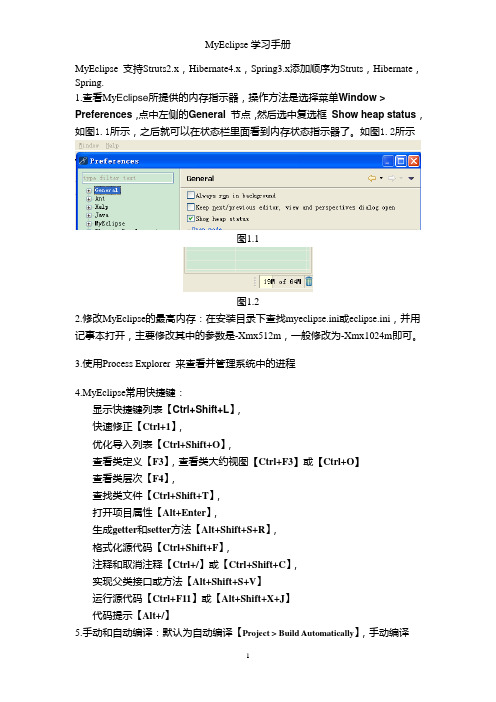
MyEclipse 支持Struts2.x,Hibernate4.x,Spring3.x添加顺序为Struts,Hibernate,Spring.1.查看My Eclipse所提供的内存指示器,操作方法是选择菜单Window > Preferences,点中左侧的General 节点,然后选中复选框Show heap status,如图1.1所示,之后就可以在状态栏里面看到内存状态指示器了。
如图1.2所示图1.1图1.22.修改MyEclipse的最高内存:在安装目录下查找myeclipse.ini或eclipse.ini,并用记事本打开,主要修改其中的参数是-Xmx512m,一般修改为-Xmx1024m即可。
3.使用Process Explorer 来查看并管理系统中的进程4.MyEclipse常用快捷键:显示快捷键列表【Ctrl+Shift+L】,快速修正【Ctrl+1】,优化导入列表【Ctrl+Shift+O】,查看类定义【F3】,查看类大约视图【Ctrl+F3】或【Ctrl+O】查看类层次【F4】,查找类文件【Ctrl+Shift+T】,打开项目属性【Alt+Enter】,生成getter和setter方法【Alt+Shift+S+R】,格式化源代码【Ctrl+Shift+F】,注释和取消注释【Ctrl+/】或【Ctrl+Shift+C】,实现父类接口或方法【Alt+Shift+S+V】运行源代码【Ctrl+F11】或【Alt+Shift+X+J】代码提示【Alt+/】5.手动和自动编译:默认为自动编译【Project > Build Automatically】,手动编译【Project > Build Project】或者【Project > Build All】6.断点和调试器:双击设置断点,启动调试器【F11】,Step Into【F5】,Step Over 【F6】,Step Return【F7】,Resume【F8】,Terminate【Ctrl+F2】7.JDBC小结:1)提供给开发人员的是编程接口如:java.sql.*;具体数据库厂商实现这些接口,如mysql.jdbc.Driver。
MyEclipse的使用教程--_个人笔记

MyEclipse的使用教程第一部分MyEclipse的基本使用一.提示:MyEclipse的透视图按钮:可以切换不同的透视图(位于右上角)1.建立一个工程----File—new—project---选项含有Java project,webproject等等—输入工程名字如myproject,其他可以选择默认—完成2.创建一个java文件---myproject—右键—new---Source Folder(还有class,package,Folder等等)---名字如src—以后可以将class文件放入其中,可以在src右键—new--class—创建Java文件注意:folder与Source Folder的区别Source Folder:用于放置Java文件,可以自动编译,可以嵌套;Folder:是一般的文件夹,不可以编译,要用到下面的生成源文件夹3.运行Java文件----选中Test—右键—run as—Java Application 或者单击工具栏按钮(类似播放器开始按钮)4.MyEclipse的自动提示,自动修正,自动完成功能:黄色,红色标志提示(1)输入部分字符,方法自动生成(2)根据提示,导入相应的包(3)提示清楚未使用的包(4)提示无用的方法,变量(5)自动提示接口,抽象类的的方法以及重载注意:《1》接口例子:….public class Test implements Connection---就会在此行出现提示,单击出现Add Unimplements Methods等等,单击它自动添加Connection中的方法。
《2》抽象类例子:….public class Test extends List---可以在List 上右键—source—Override/Implments Motheds(重载实现方法)—选择需要的方法;《3》自动生成set,get方法:private String user ;;在类中声明变量后,可以右键—source—Generate Sets and Sets---可以选择方法;二.断点调试1.断点的添加,去除----在想设置断点的程序行左端,双击,即添加一个断点,再双击,去除断点,另外右键也可以,还可以将断点失效或有效;例如:public class Test {public static void main(String args[]){double a=0;/*此处设置断点*/ a=Math.random();System.out.print(a);}}2.调试断点(1)---右键Test—debug as—Java Application---弹出是否切换工作空间,选ok;注意相关窗口(显示程序状态,变量,断点位置等)。
ECLIPSE-MYECLIPSE的安装使用手册(最新)
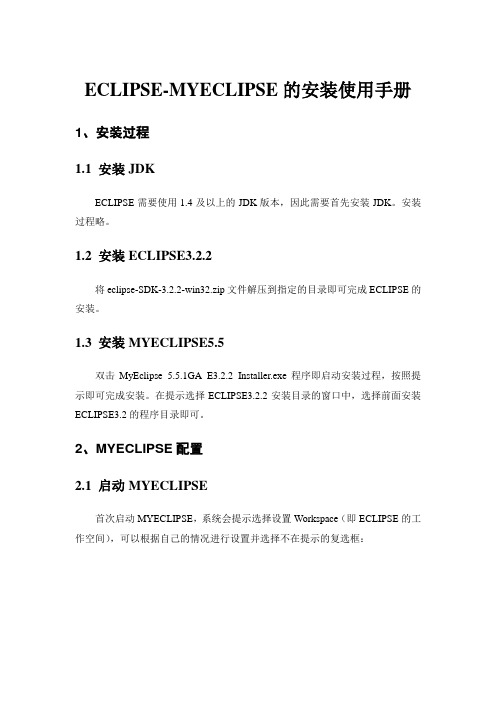
ECLIPSE-MYECLIPSE的安装使用手册1、安装过程1.1 安装JDKECLIPSE需要使用1.4及以上的JDK版本,因此需要首先安装JDK。
安装过程略。
1.2 安装ECLIPSE3.2.2将eclipse-SDK-3.2.2-win32.zip文件解压到指定的目录即可完成ECLIPSE的安装。
1.3 安装MYECLIPSE5.5双击MyEclipse_5.5.1GA_E3.2.2_Installer.exe程序即启动安装过程,按照提示即可完成安装。
在提示选择ECLIPSE3.2.2安装目录的窗口中,选择前面安装ECLIPSE3.2的程序目录即可。
2、MYECLIPSE配置2.1 启动MYECLIPSE首次启动MYECLIPSE,系统会提示选择设置Workspace(即ECLIPSE的工作空间),可以根据自己的情况进行设置并选择不在提示的复选框:2.2 注册MYECLIPSE运行MYECLIPSE,选择菜单项:MyEclipse→Update Subscription…,在对话框中输入Subscriber和Subscription Code即可。
2.3 配置应用服务器选择菜单项:Windows→Preferences,在对话框左面的树中选择MyEclipse→Application Servers→weblogic→ weblogic 8.x,在对话框的右面选择“Enable”单选按钮,然后根据本机的WEBLOGIC安装情况进行相应的设置,然后单击“Apply”按钮使设置生效:然后在左面树型控件中选择Weblogic 8.x下的JDK节点,进行JDK相关设置,为应用服务器指定内存相关参数:-Xms256m -Xmx512m。
通过设置内存参数,可以避免WEBLOGIC在运行过程中编译JSP页面时出现内存溢出的情况。
最后单击“OK”按钮完成设置。
2.4 配置快捷键ECLIPSE提供了很多有用的快捷键,最常用的是Content Assist快捷键是ctrl+space,由于该快捷键与输入法的快捷键冲突,因此最好对该快捷键进行修改,方法如下:选择菜单项:Windows→Preferences,在对话框左面的树中选择General→Keys,在对话框的右面选择Content Assist快捷键并双击进行修改。
第8章 Flash Builder 4简介

8.1 安装Flash Builder 4
安装过程
• (6)单击“下一步”按钮,进入安装选项页面,这里列出了 可选的安装组件,还可以选择安装路径,如图所示。
8.1 安装Flash Builder 4
安装过程
• (7)单击“安装”按钮,开始安装,如图所示。安装完成后 ,单击“完成”按钮,结束安装。
•
8.3 创建ActionScript工程
• • • 2.创建ActionScript工程的步骤 创建ActionScript工程是使用Flash Builder 4开发Flash应用程 序的基础,具体步骤如下。 (1)运行Flash Builder 4,进入如图8所示的启动页。
8.3 创建ActionScript工程
8.2 Flash Builder 4基本知识
8.2.2 Flash Builder 4资源与工程
• • • • 1.资源(Resource) 资源是指程序开发过程中使用到的所有文件和文件夹。 2.工程(Project) 工程是指开发一个程序使用到的所有资源和一些特定的配置 的综合,这些配置包括应用程序的生成配置和启动配置等。 构建一个Flash Builder 4应用程序的第一步就是建立一个工程 ,应用程序的开发必须建立在工程的基础上。Flash Builder 4 支持很多种类型的工程,包括Flex工程、Flash工程和 ActionScript工程等。在本书中,所有的例子都是在构建 ActionScript工程的基础上进行开发的。 。
8.1 安装Flash Builder 4
安装过程
• (1)双击Flash Builder 4试用版的安装程序包,弹出如下图8 所示的对话框,在其中需要指定安装程序包的解压位置,默 认位置为Windows桌面。
myeclipse10.6+flashbuilder4.6配置教程
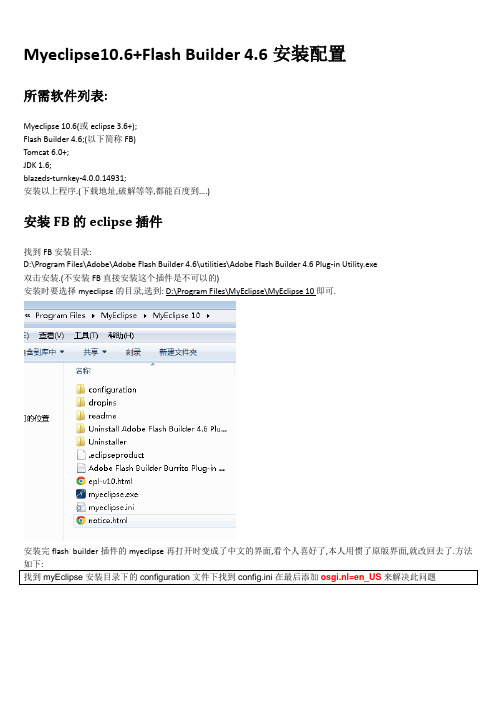
Myeclipse10.6+Flash Builder 4.6安装配置所需软件列表:Myeclipse 10.6(或eclipse 3.6+);Flash Builder 4.6;(以下简称FB)Tomcat 6.0+;JDK 1.6;blazeds-turnkey-4.0.0.14931;安装以上程序.(下载地址,破解等等,都能百度到….)安装FB的eclipse插件找到FB安装目录:D:\Program Files\Adobe\Adobe Flash Builder 4.6\utilities\Adobe Flash Builder 4.6 Plug-in Utility.exe双击安装.(不安装FB直接安装这个插件是不可以的)安装时要选择myeclipse的目录,选到: D:\Program Files\MyEclipse\MyEclipse 10即可.安装完flash builder插件的myeclipse再打开时变成了中文的界面,看个人喜好了,本人用惯了原版界面,就改回去了.方法如下:blazeDS的设置将blazeds-turnkey-4.0.0.14931目录下的三个war包拷贝到tomcat/webapps下(并把blazeds.war解压,后面用到)至此所有的安装工作完毕.接下来就是如何新建并运行一个java flex web项目了.新建一个web项目:fl exweb右击WebRoot选择import—>General File system,展开发现在WEB-INF目录下面多了flex文件夹,这个很重要主要是通信的4个配置文件.“From directory ”选到tomcat/webapps 下的blazeds 目录.单击Finish 然后选择”Yse to all”导入成功部署到tomcat给web项目加入fl ex项目属性在flexweb项目上右键,选择”Add/Change Project Type”:本人的项目已经加过了,所以是灰色的啦.默认,”next”:其中的几个目录,参照上图设置即可.记得先”Validate Configuration”一下再完成. OK,完成后解决错误的方法:重新创建html模板就哦了.下面是解决src目录冲突的问题:src是java的源文件夹存java源代码地方,但是现在被flex给占用了. 在flexweb项目上右键-属性,打开后找到”Flex Build Path”(Flex构建路径):把Main souce folder直接改为:flex_src然后把src文件夹里面的flexweb.xml移动到flex_src文件夹里面,最终目录如下:做个hell oworl d实现fl ex与java通信这里都是参考网上已有的教程.切换到myeclipse视图,暂时忽略一切可能出现的红色叉号. 在src/test目录下新建类:Accptech.java配置Webroot/WEB-INF/flex/remoting-config.xml:这个配置就是调用java端的一个远程对象,destination="mytest"就是我们刚才配置的remoting-config.xml文件中的ID 名称,result="myFlex_resultHandler(event)" 就是如果服务器成功就执行result里面的方法。
MyEclipse10.6myeclipse2013下添加jadClipse反编译插件.
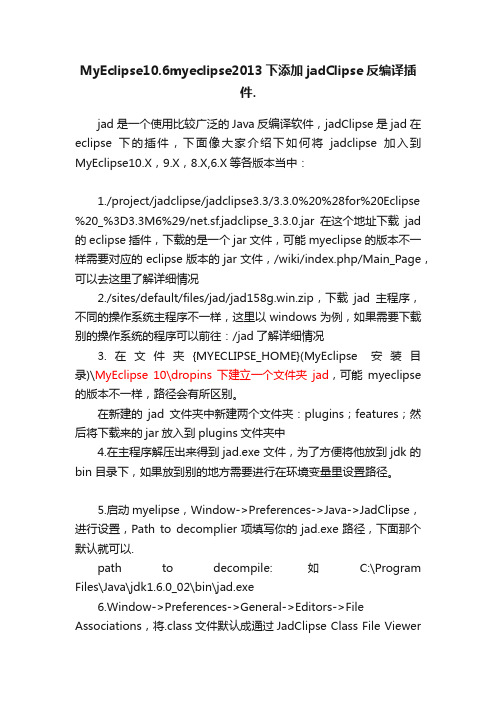
MyEclipse10.6myeclipse2013下添加jadClipse反编译插件.jad是一个使用比较广泛的Java反编译软件,jadClipse是jad在eclipse下的插件,下面像大家介绍下如何将jadclipse加入到MyEclipse10.X,9.X,8.X,6.X等各版本当中:1./project/jadclipse/jadclipse3.3/3.3.0%20%28for%20Eclipse %20_%3D3.3M6%29/net.sf.jadclipse_3.3.0.jar在这个地址下载jad 的eclipse插件,下载的是一个jar文件,可能myeclipse的版本不一样需要对应的eclipse版本的jar文件,/wiki/index.php/Main_Page,可以去这里了解详细情况2./sites/default/files/jad/jad158g.win.zip,下载jad主程序,不同的操作系统主程序不一样,这里以windows为例,如果需要下载别的操作系统的程序可以前往:/jad了解详细情况3.在文件夹{MYECLIPSE_HOME}(MyEclipse安装目录)\MyEclipse 10\dropins下建立一个文件夹jad,可能myeclipse 的版本不一样,路径会有所区别。
在新建的jad文件夹中新建两个文件夹:plugins;features;然后将下载来的jar放入到plugins文件夹中4.在主程序解压出来得到jad.exe文件,为了方便将他放到jdk的bin目录下,如果放到别的地方需要进行在环境变量里设置路径。
5.启动myelipse,Window->Preferences->Java->JadClipse,进行设置,Path to decomplier项填写你的jad.exe路径,下面那个默认就可以.path to decompile:如C:\Program Files\Java\jdk1.6.0_02\bin\jad.exe6.Window->Preferences->General->Editors->File Associations,将.class文件默认成通过JadClipse Class File Viewer打开。
熟悉开发环境Flash Buil
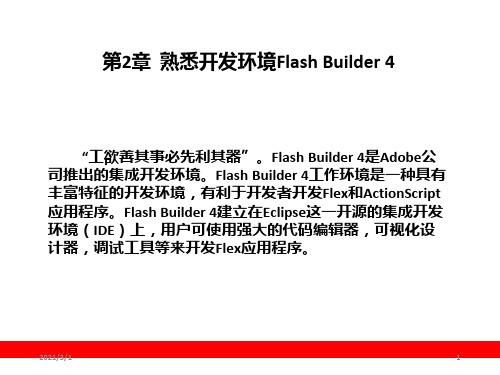
2021/3/1
6
2.3 调试Flex 4程序
程序常包含不可知的逻辑错误,这些错误不属于编译错 误,编译器不能检查此类错误。例如,程序中要判断闰年, 代码的语法正确但判断的方法是错误的,此时编译器不会报 错。使用在调试功能能跟踪代码每一步的执行,从而检查逻 辑错误。Flash Builder 4开发环境有强大的调试功能,有利于 程序进行代码检查。本节介绍如何调试Flex应用程序,包括 添加断点、开始调试、监视变量等。
2021/3/1
2
2.1.1 Perspectives(透视)
透视是一种布局风格,与任务、编辑器和视图相关联。 一旦切换透视,对应的任务、编辑器或视图就可能发生改变 。Flash Builder 4包含3种透视:“Flash”透视、“Flash Debug”透视以及“Flash Profile”透视。
开发Flex应用程序过程中难免会遇到困难,如对某一组件 的某一属性不清楚,此时也查看Flex 帮助。在安装Flash Builder 4后,自动安装了Flex 帮助。用户可选择“帮助” →“帮助内 容”命令打开Flex 帮助。
Flex 帮助左下方的图标表示显示全部内容,图标表示显示 搜索结果,图标表示显示链接,图标表示显示书签。单击不同 的图标会切换至不同的内容。另外,用户可在左上方的“搜索 ”输入框中输入要搜索的内容。
2021/3/1
5
2.2 编译与运行Flex 4程序详解
MXML语言和ActionScript语言都是需要编译后才能运行 的。Flash Builder 4开发环境中集成了两者的编译器,用户只 需选择相应的编译运行命令。
本书在介绍第一个Flex程序“Hello World”程序时,简 单地介绍了了如何编译与运行Flex应用程序。事实上编译时 可选的参数较多,本节将为读者介绍详细的编译与运行过程 。仍以“Hello World”为例,讲解编译与运行过程中的可选 参数。2021/3/1 Nhomakorabea3
Adobe Flash builder 4 正式版安装失败解决方法
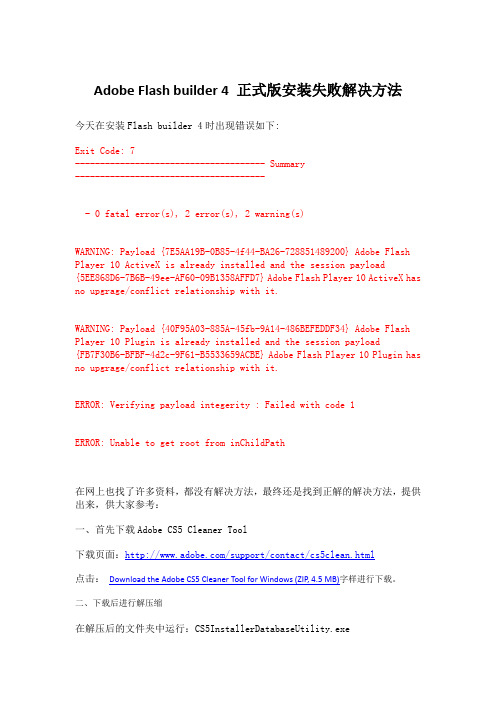
Adobe Flash builder 4 正式版安装失败解决方法今天在安装Flash builder 4时出现错误如下:Exit Code: 7-------------------------------------- Summary--------------------------------------- 0 fatal error(s), 2 error(s), 2 warning(s)WARNING: Payload {7E5AA19B-0B85-4f44-BA26-728851489200} Adobe Flash Player 10 ActiveX is already installed and the session payload{5EE868D6-7B6B-49ee-AF60-09B1358AFFD7} Adobe Flash Player 10 ActiveX has no upgrage/conflict relationship with it.WARNING: Payload {40F95A03-885A-45fb-9A14-486BEFEDDF34} Adobe Flash Player 10 Plugin is already installed and the session payload{FB7F30B6-BFBF-4d2c-9F61-B5533659ACBE} Adobe Flash Player 10 Plugin has no upgrage/conflict relationship with it.ERROR: Verifying payload integerity : Failed with code 1ERROR: Unable to get root from inChildPath在网上也找了许多资料,都没有解决方法,最终还是找到正解的解决方法,提供出来,供大家参考:一、首先下载Adobe CS5 Cleaner Tool下载页面:/support/contact/cs5clean.html点击:Download the Adobe CS5 Cleaner Tool for Windows (ZIP, 4.5 MB)字样进行下载。
FlashBuilder4 的 DEBUG 界面调试程序
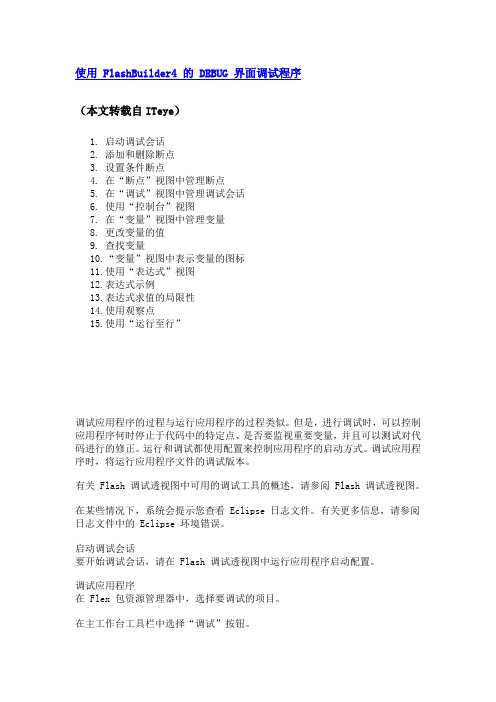
使用 FlashBuilder4 的 DEBUG 界面调试程序(本文转载自ITeye)1.启动调试会话2.添加和删除断点3.设置条件断点4.在“断点”视图中管理断点5.在“调试”视图中管理调试会话6.使用“控制台”视图7.在“变量”视图中管理变量8.更改变量的值9.查找变量10.“变量”视图中表示变量的图标11.使用“表达式”视图12.表达式示例13.表达式求值的局限性14.使用观察点15.使用“运行至行”调试应用程序的过程与运行应用程序的过程类似。
但是,进行调试时,可以控制应用程序何时停止于代码中的特定点、是否要监视重要变量,并且可以测试对代码进行的修正。
运行和调试都使用配置来控制应用程序的启动方式。
调试应用程序时,将运行应用程序文件的调试版本。
有关 Flash 调试透视图中可用的调试工具的概述,请参阅 Flash 调试透视图。
在某些情况下,系统会提示您查看 Eclipse 日志文件。
有关更多信息,请参阅日志文件中的 Eclipse 环境错误。
启动调试会话要开始调试会话,请在 Flash 调试透视图中运行应用程序启动配置。
调试应用程序在 Flex 包资源管理器中,选择要调试的项目。
在主工作台工具栏中选择“调试”按钮。
注:“调试”按钮包含两个元素:主操作按钮和一个下拉列表,后者显示项目中可以运行和调试的应用程序文件。
如果单击主操作按钮,将调试项目的默认应用程序文件。
也可以单击下拉列表,并选择项目中的任何应用程序文件来进行调试。
还可以访问启动配置对话框,并通过选择“调试”命令创建或编辑启动配置。
如果项目尚未构建,Adobe® Flash® Builder™ 将构建并在调试模式下运行项目。
应用程序将出现在默认 Web 浏览器或独立 Flash Player 中,随后您可以使用Flash Builder 调试器与它交互。
到达断点后,将在工作台中激活 Flash 调试透视图。
在插件配置中启动调试会话在 Flash Builder 的插件配置中,“调试”命令的工作方式稍有不同。
